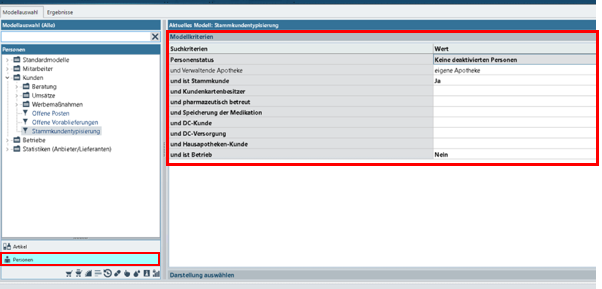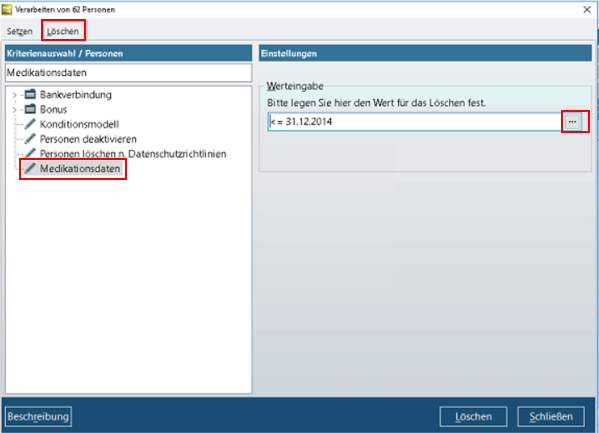Aufräumen im neuen Jahr: Unterschied zwischen den Versionen
(→Hintergrund) |
|||
| Zeile 1: | Zeile 1: | ||
| − | === Hintergrund | + | <div class="mw-parser-output"> |
| + | === Hintergrund === | ||
Für das neue Jahr haben wir häufig einen oder mehrere gute Vorsätze. "Ich möchte Ballast abwerfen und einmal richtig ausmisten, Platz für Neues schaffen" hört man oft. Aufräumen kann den Alltag erheblich entlasten und betrifft auch den Computer: E-Mails werden durchforstet und nicht mehr benötigte Daten gelöscht. | Für das neue Jahr haben wir häufig einen oder mehrere gute Vorsätze. "Ich möchte Ballast abwerfen und einmal richtig ausmisten, Platz für Neues schaffen" hört man oft. Aufräumen kann den Alltag erheblich entlasten und betrifft auch den Computer: E-Mails werden durchforstet und nicht mehr benötigte Daten gelöscht. | ||
| − | Auch in Ihrem Warenwirtschaftssystem sammeln sich mit den Jahren allerhand Daten an. Die Medikatonslisten der Stammkunden sind meist über Jahre hinweg angewachsen, nicht selten finden sich dort Daten aus dem letzten Jahrzehnt. Dadurch gestaltet sich die Suche nach gezielten Präparaten oftmals zeitaufwenig. Für viele Daten gibt es Aufbewahrungspflichten, hingegen liegt die Dauer der Medikatonsspeicherung in Ihrem eigenen Ermessen.Wir zeigen Ihnen anhand zweier Varianten, wie Sie nicht mehr benötigte Medikationsdaten aus Ihrem Kundenstamm entfernen. <br> | + | Auch in Ihrem Warenwirtschaftssystem sammeln sich mit den Jahren allerhand Daten an. Die Medikatonslisten der Stammkunden sind meist über Jahre hinweg angewachsen, nicht selten finden sich dort Daten aus dem letzten Jahrzehnt. Dadurch gestaltet sich die Suche nach gezielten Präparaten oftmals zeitaufwenig. Für viele Daten gibt es Aufbewahrungspflichten, hingegen liegt die Dauer der Medikatonsspeicherung in Ihrem eigenen Ermessen.Wir zeigen Ihnen anhand zweier Varianten, wie Sie nicht mehr benötigte Medikationsdaten aus Ihrem Kundenstamm entfernen.<br/> |
=== Manuelles Löschen === | === Manuelles Löschen === | ||
Starten Sie die WINAPO<sup>®</sup> Applikation '''Auswertungen''', wechseln in den Bereich ''Personen'' und füllen die Modellkriterien wie folgt: | Starten Sie die WINAPO<sup>®</sup> Applikation '''Auswertungen''', wechseln in den Bereich ''Personen'' und füllen die Modellkriterien wie folgt: | ||
| − | |||
| − | [[ | + | [[File:Aufräumen im neuen Jahr.png|RTENOTITLE]] |
| − | + | | |
| − | |||
Nach Anzeige der Ergebnisliste starten Sie den Verarbeitungslauf, klicken auf die Karteikarte ''Löschen'', wählen in der Kriterien-Auswahl ''Medikationsdaten'' und legen ein Datum fest, bis wann die Medikationen rückwirkend gelöscht werden sollen. Bitte beachten Sie, dass die Medikationen unwiderruflich gelöscht werden. | Nach Anzeige der Ergebnisliste starten Sie den Verarbeitungslauf, klicken auf die Karteikarte ''Löschen'', wählen in der Kriterien-Auswahl ''Medikationsdaten'' und legen ein Datum fest, bis wann die Medikationen rückwirkend gelöscht werden sollen. Bitte beachten Sie, dass die Medikationen unwiderruflich gelöscht werden. | ||
| − | + | | |
| − | |||
| − | |||
| + | [[File:Aufräumen im neuen Jahr 2.png|RTENOTITLE]] | ||
| − | + | | |
=== Für immer aufgeräumt: Der automatische Scheduler Job zur Medikationslöschung === | === Für immer aufgeräumt: Der automatische Scheduler Job zur Medikationslöschung === | ||
| − | Der Scheduler Job ''Löschen von Medikationen'' nimmt Ihnen die manuelle Löschung alter Medikationen ab. Er führt bei Aktivierung vierteljährig (jeden ersten Sonntag im Quartal um 10:00) automatisch eine Löschung von Medikationen durch. Im Konfigurationsparameter ''Zeitraum für verbleibende Medikation n. autom. Löschung'' ('''Konfiguration''' / ''Applikationseinstellungen'' / ''Personenverwaltung'' / ''Verhalten'') können Sie den Zeitraum in Jahren festlegen, für den die Medikationen nicht automatisch gelöscht werden. Bitte beachten Sie, dass hier die Einstellung von weniger als zwei Jahren nicht möglich ist. | + | Der Scheduler Job ''Löschen von Medikationen'' nimmt Ihnen die manuelle Löschung alter Medikationen ab. Er führt bei Aktivierung vierteljährig (jeden ersten Sonntag im Quartal um 10:00) automatisch eine Löschung von Medikationen durch. Im Konfigurationsparameter ''Zeitraum für verbleibende Medikation n. autom. Löschung'' ('''Konfiguration''' / ''Applikationseinstellungen'' / ''Personenverwaltung'' / ''Verhalten'') können Sie den Zeitraum in Jahren festlegen, für den die Medikationen nicht automatisch gelöscht werden. Bitte beachten Sie, dass hier die Einstellung von weniger als zwei Jahren nicht möglich ist. Mit der Standardeinstellung 5 dieses Parameters verbleiben die Medikationen der letzten 5 Jahre. |
| − | Mit der Standardeinstellung 5 dieses Parameters verbleiben die Medikationen der letzten 5 Jahre. | ||
| + | | ||
| + | </div> | ||
| + | | ||
| − | [[Category: | + | [[Category:WINAPO® 64 PRO]][[Category:Auswertungen]][[Category:Konfiguration]] |
Version vom 2. März 2018, 12:01 Uhr
Hintergrund
Für das neue Jahr haben wir häufig einen oder mehrere gute Vorsätze. "Ich möchte Ballast abwerfen und einmal richtig ausmisten, Platz für Neues schaffen" hört man oft. Aufräumen kann den Alltag erheblich entlasten und betrifft auch den Computer: E-Mails werden durchforstet und nicht mehr benötigte Daten gelöscht.
Auch in Ihrem Warenwirtschaftssystem sammeln sich mit den Jahren allerhand Daten an. Die Medikatonslisten der Stammkunden sind meist über Jahre hinweg angewachsen, nicht selten finden sich dort Daten aus dem letzten Jahrzehnt. Dadurch gestaltet sich die Suche nach gezielten Präparaten oftmals zeitaufwenig. Für viele Daten gibt es Aufbewahrungspflichten, hingegen liegt die Dauer der Medikatonsspeicherung in Ihrem eigenen Ermessen.Wir zeigen Ihnen anhand zweier Varianten, wie Sie nicht mehr benötigte Medikationsdaten aus Ihrem Kundenstamm entfernen.
Manuelles Löschen
Starten Sie die WINAPO® Applikation Auswertungen, wechseln in den Bereich Personen und füllen die Modellkriterien wie folgt:
Nach Anzeige der Ergebnisliste starten Sie den Verarbeitungslauf, klicken auf die Karteikarte Löschen, wählen in der Kriterien-Auswahl Medikationsdaten und legen ein Datum fest, bis wann die Medikationen rückwirkend gelöscht werden sollen. Bitte beachten Sie, dass die Medikationen unwiderruflich gelöscht werden.
Für immer aufgeräumt: Der automatische Scheduler Job zur Medikationslöschung
Der Scheduler Job Löschen von Medikationen nimmt Ihnen die manuelle Löschung alter Medikationen ab. Er führt bei Aktivierung vierteljährig (jeden ersten Sonntag im Quartal um 10:00) automatisch eine Löschung von Medikationen durch. Im Konfigurationsparameter Zeitraum für verbleibende Medikation n. autom. Löschung (Konfiguration / Applikationseinstellungen / Personenverwaltung / Verhalten) können Sie den Zeitraum in Jahren festlegen, für den die Medikationen nicht automatisch gelöscht werden. Bitte beachten Sie, dass hier die Einstellung von weniger als zwei Jahren nicht möglich ist. Mit der Standardeinstellung 5 dieses Parameters verbleiben die Medikationen der letzten 5 Jahre.